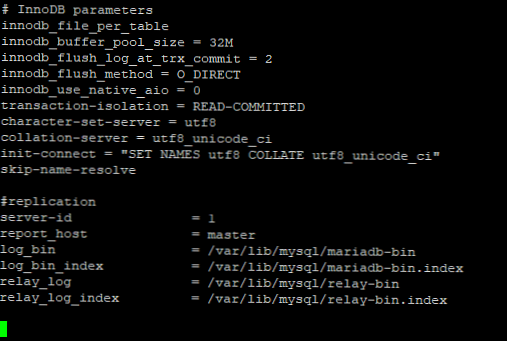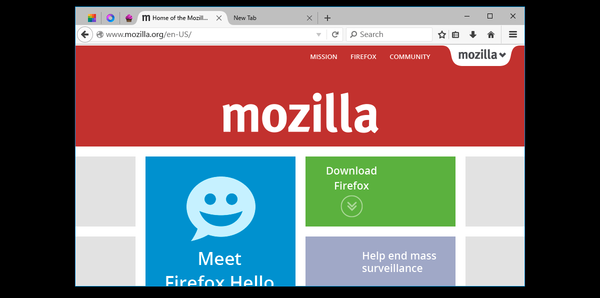Malwarebytes Anti-Malware je antivirusni program za pretraživanje i neutraliziranje zlonamjernog softvera na računalu korisnika. Protuvirusni program Malwarebytes Anti-Malware ima dvije verzije: besplatnu i plaćenu. Za većinu korisnika pogodna je besplatna verzija ove aplikacije..
Ovaj program pripada drugorazrednim antivirusima. U osnovi, ima smisla koristiti Malwarebytes Anti-Malware kao antivirusni skener, posebno za pretraživanje i uklanjanje različitih adware, špijunskog softvera. Tako se dogodilo da drugi antivirusni programi, u većini slučajeva, takve prijetnje ne prepoznaju kao opasne za računalo.
sadržaj:- Malwarebytes sučelje protiv zlonamjernog softvera
- Postavke za zaštitu od zlonamjernog softvera malwarebytes
- Sustavna provjera u Malwarebytes Anti-Malware
- Zaključci članka
Pogledajmo zašto su potrebni takozvani drugorazinski antivirusni programi, koja je njihova razlika od antivirusnih programa koji se instaliraju na računalo, kao glavnih.
Glavni antivirus instaliran na vašem računalu rješava malo drugačije zadatke. Njegova glavna svrha: zaštititi sustav, podatke i aplikacije od djelovanja zlonamjernog softvera. Istovremeno, glavni antivirus manje pažnje posvećuje oglasnim modulima, otmičarima (otmičari preglednika) i drugom sličnom softveru.
Promjene ovih aplikacija mogu biti neugodne za korisnika, no ne predstavljaju veliku prijetnju njegovom računalu. Antivirus štiti od onoga što je stvarno opasno i predstavlja ozbiljnu prijetnju vašem računalu.
Stoga programi poput Malwarebytes Anti-Malware (MBAM) dopunjuju, ako je potrebno, antivirusni program instaliran na računalu korisnika kao glavni antivirus..
Plaćena verzija Malwarebytes Anti-Malware može se koristiti u stvarnom vremenu za stalno provjeravanje podataka na vašem računalu. Besplatna verzija programa na zahtjev se može koristiti kao antivirusni skener, povremeno ga pokrećući kako biste provjerili svoje računalo. Glavne značajke besplatne verzije Malwarebytes Anti-Malware:
- otkrivanje i uklanjanje zloćudnog softvera koji nisu otkriveni drugim antivirusima;
- uklanjanje rootkita i oporavak oštećenih datoteka.
Plaćena verzija programa dodatno ima sljedeće funkcije:
- blokiranje zlonamjernih web stranica;
- računalna zaštita u stvarnom vremenu;
- način brzog skeniranja;
- planer i politika pristupa;
- programiraju samozaštitu od učinaka zlonamjernih aplikacija.
Za veliku većinu korisnika bit će dovoljne mogućnosti besplatne verzije programa. U inačici koja se plaća, moguće je koristiti Malwarebytes Anti-Malware kao glavni antivirus. U ovom slučaju treba imati na umu da će, u usporedbi s drugim najpoznatijim antivirusima, Malwarebytes Anti-Malware izgubiti ako se koristi kao glavni antivirus..
Malwarebytes Anti-Malware možete preuzeti sa službene web stranice programa. Program ima podršku za ruski jezik.
Preuzmite malwarebytes Anti MalwareNakon preuzimanja programa instalirajte ovu aplikaciju na svoje računalo. Program je instaliran na ruskom jeziku. Malwarebytes Anti-Malware ima jedinstvenu instalacijsku datoteku za obje verzije aplikacije. Nakon instalacije na računalo, plaćena verzija programa aktivira se tipkom (zajedno s ID-om) koja omogućuje jednogodišnju pretplatu.
Malwarebytes sučelje protiv zlonamjernog softvera
Nakon pokretanja programa otvorit će se prozor antivirusnog programa Malwarebytes Anti-Malware na kartici "Početna". Gornji zaslon sadrži gumbe za otvaranje kartica: "Početna", "Provjera", "Postavke", "Povijest", kao i prijedlog za prelazak na plaćenu verziju programa.
Kartica "Početna" sadrži podatke o licenci, verziji baze podataka, provjeri koja se provodi, prijedlog za prelazak na plaćenu verziju programa: Malwarebytes Anti-Malware Premium.
Ovdje možete odmah pokrenuti protuvirusno skeniranje računala klikom na gumb "Pokreni skeniranje".

Dalje će se moći upoznati s postavkama ovog antivirusnog programa.
Postavke protiv zlonamjernog softvera zlonamjernog softvera
Za odabir antivirusnih postavki morat ćete otvoriti karticu "Postavke". Na kartici "Postavke" u lijevom stupcu nalazi se nekoliko odjeljaka pomoću kojih možete sami konfigurirati antivirus ako niste zadovoljni zadanim postavkama..
Imajte na umu da je Malwarebytes Anti-Malware već optimalno konfiguriran..

U odjeljku "Izuzeci" možete konfigurirati postavke za isključivanje određenih mapa ili datoteka kada se utvrdi zlonamjerni softver. Malwarebytes Anti-Malware neće skenirati ove mape i datoteke dodane izuzecima dok skenira vaše računalo na viruse. Cjelokupni sadržaj ove mape (podmape, datoteke itd.) Bit će dodan iznimkama..
Pomoću gumba "Dodaj datoteku" i "Dodaj mapu" možete iznimkama dodati potrebne podatke, a pomoću gumba "Izbriši" možete izbrisati ovu mapu ili datoteku izuzecima.

U odjeljku "Izuzimanja web mjesta" možete dodati IP adrese, domene ili programe koje ćete isključiti prilikom provjere Malwarebytes Anti-Malware. Pomoću gumba "Dodaj IP", "Dodaj domenu", "Dodaj postupak" moguće je dodati određene podatke u web-izuzeća, a pomoću gumba "Izbriši" izbrišite ove podatke iz web-izuzeća.
Ova je opcija dostupna samo za plaćenu verziju programa..

Odjeljak Otkrivanje i zaštita konfigurira konfiguraciju otkrivanja i zaštite Malwarebytes Anti-Malware. Ove su postavke prema zadanim postavkama već optimalno konfigurirane. Iskusni korisnici mogu ove postavke prilagoditi kako žele..
Ovdje će biti moguće aktivirati stavku "Provjera rootkita" radi potpunije provjere vašeg računala.

U odjeljku "Ažuriranje postavki" možete konfigurirati postavke ažuriranja Malwarebytes Anti-Malware na vašem računalu.

Pomoću kartice "Postavke povijesti" možete pristupiti zapisnicima programa ako vam trebaju ovi podaci za daljnju analizu.

U odjeljku "Pravila pristupa" moći ćete kontrolirati razine pristupa raznim parametrima i funkcijama Malwarebytes Anti-Malware. Ova funkcija funkcionira u plaćenoj verziji antivirusa..

U odjeljku "Napredne postavke" možete promijeniti postavke za ponašanje zaštite od zlonamjernog softvera od malwarebytesa. Ne preporučuje se ništa mijenjati u ovom odjeljku, jer su ove postavke namijenjene naprednim korisnicima..
Ove će postavke biti dostupne u antivirusnom programu koji se plaća..

Odjeljak Planer zadataka koristi se za stvaranje i konfiguriranje zadataka za Malwarebytes Anti-Malware. Možete koristiti ove funkcije u plaćenoj verziji programa..

Nakon što se upoznate s postavkama aplikacije, možete početi skenirati na računalu da biste pronašli viruse.
Sustavna provjera u Malwarebytes Anti-Malware
Na kartici "Skeniranje" možete odabrati vrstu skeniranja: "Potpuno skeniranje", "Prilagođeno skeniranje", "Brzo skeniranje" (u plaćenoj verziji). Za pokretanje testa, nakon odabira metode ispitivanja, kliknite na gumb "Start Test".

Nakon toga započet će proces skeniranja vašeg računala na zlonamjerni softver. Skeniranje računala vrši se određenim redoslijedom, zauzvrat se provjeravaju različiti odjeljci operacijskog sustava, provjeravaju se programi instalirani na računalu..
Pomoću gumba "Pauza" i "Odustani" možete pauzirati skeniranje računala ili potpuno otkazati skeniranje sustava na viruse..

Nakon provjere, dobit ćete poruku o rezultatu skeniranja. Ako je program Malwarebytes Anti-Malware pronašao nešto na vašem računalu, vidjet ćete poruku o tome u području obavijesti.
Informacije o pronađenim objektima bit će prikazane u glavnom prozoru programa..

Rezultate skeniranja možete spremiti u međuspremnik, tekst ili XML datoteku pomoću veze "Spremi rezultate".
Pažljivo pročitajte otkrivene prijetnje. Na primjer, nisu svi neželjeni programi pronađeni u Malwarebytes Anti-Malware u stvari nepoželjni na vašem računalu. To mogu biti obični programi koje ste instalirali na svoje računalo. Stoga poništite potvrdne okvire za stavke koje se po vašem mišljenju odnose na one aplikacije koje se ne smiju uklanjati s računala..
Možda će vas zanimati i:- Zemana AntiMalware Free - oblačni antivirusni skener
- Najbolji antivirusni skeneri koji ne zahtijevaju instalaciju na računalu
- Najbolji besplatni antivirusi
Zatim možete izbrisati otkrivene prijetnje gumbom "Izbriši odabranu"..
Nakon toga otvorit će se prozor s upozorenjem da za potpuno uklanjanje prijetnji morate ponovno pokrenuti računalo.

Podaci izbrisani na Malwarebytes Anti-Malware bit će pod karantenom.
Na kartici "Povijest", u odjeljku "Karantena", bit će prikazani podaci u karanteni. Pomoću odgovarajućih gumba "Vrati", "Izbriši" ili "Izbriši sve" možete izvesti radnje s odgovarajućim karantenom podataka. Da biste to učinili, označite željeni unos, a zatim izvršite potrebnu radnju.
Podaci izbrisani iz karantene bit će trajno izbrisani s vašeg računala.

U odjeljku "Dnevnici programa" možete dobiti podatke o rezultatima skeniranja. Dnevnici se mogu izvesti: kopirati u međuspremnik, spremiti u tekstualnu datoteku ili XML datoteku.
Zaključci članka
Malwarebytes Anti-Malware osmišljen je radi zaštite vašeg računala od zlonamjernog softvera. Malwarebytes Anti-Malware može otkriti zlonamjerne prijetnje koje drugi antivirusni programi ne otkriju.
Povezane publikacije:- AdwCleaner za uklanjanje reklamnog i neželjenog programa s računala
- Kako promijeniti datoteku domaćina
- Alat za uklanjanje virusa Kaspersky - antivirusni program besplatan
- Kada se preglednik pokrene, otvara se oglas: što učiniti?
- Emsisoft Emergency Kit - besplatni paket antivirusnih programa